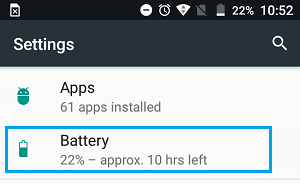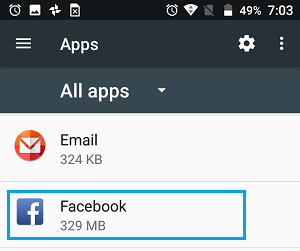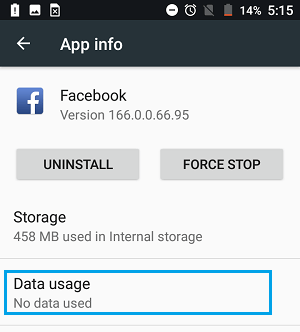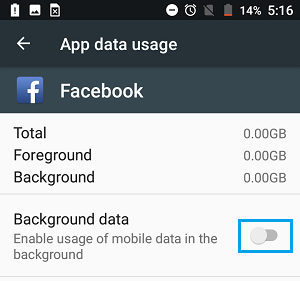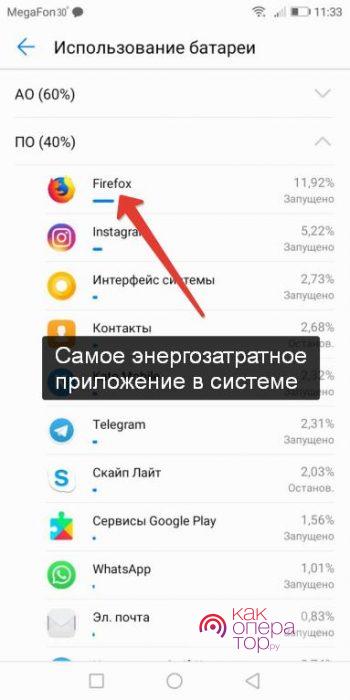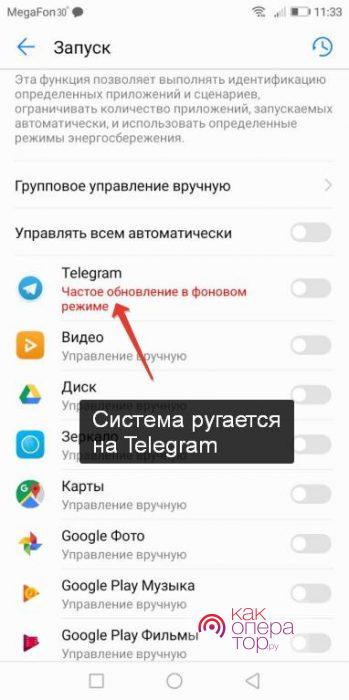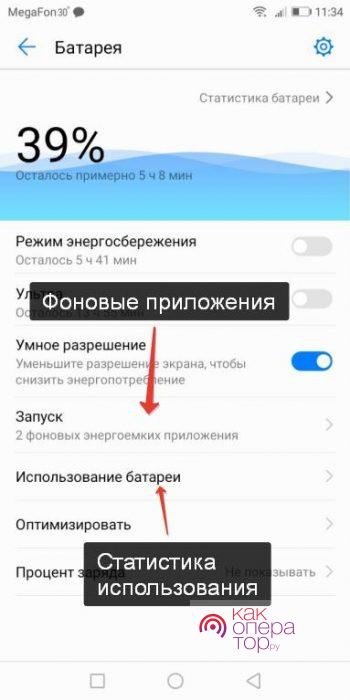Доброго времени суток, уважаемые читатели!
Периодически на моем смартфоне выскакивает уведомление “Найдено энергоемкое приложение“. Ниже подписано какое это приложение, и что оно расходует интенсивно заряд энергии, работая в фоне. Давайте расскажу, что с этим делать!
Это рубрика “Полезная информация”! Читайте до конца!
Чаще всего такие уведомления в моем случае ругаются на Яндекс.Музыку, на приложение Mi Fit (специальная программа для браслета Xiaomi Mi Band 3), и на браузер от того же Яндекса.
- Во время прослушивания музыки в приложении от Яндекса расходуется большое количество энергии из-за подключения к интернету и постоянной загрузки треков.
- В приложении Mi Fit постоянно задействован Bluetooth и определение местоположения. Все эти функции влияют на заряд батарее.
Если у вас высветилось вышеописанное уведомление, значит какое-то приложение задействует функции беспроводного соединения. В самом уведомлении есть надпись “отключить“. Если нажать на это слово, то приложение принудительно будет остановлено системой. И вроде бы проблема решена, но музыка перестанет играть, уведомления из соц сетей не будут приходить.
Но при следующем запуске этого приложения снова высветится данное уведомление. Это предупреждение для вас! Если же вы хотите отключить эти всплывающие сообщения. То поступаем следующим образом:
Настройки -> Батарея -> Другие настройки батареи -> Сообщать об энергоемкости уведомлений (делаем ползунок неактивным)
Если же вас не устраивает, что какое-то приложение тратит ваши ценные проценты заряда батареи. То проделываем следующие действия:
Настройки -> Батарея -> Запуск приложений -> Ищем приложение, которое хотим убрать из фоновой работы -> Переключаем ползунок на неактивное приложение (автоматическое управление) -> В открывшемся окошке делаем неактивными все 3 ползунка.
Таким образом при сворачивании преобразованного приложения оно будет прекращать свою работу. Не будут приходить уведомления, если сделать такое с социальными сетями.
А вообще я уже писал статью на тему экономии заряда батареи. В ней я описываю личные наработанные фишки. Прочитать ее можно тут:
Экономия заряда батареи на смартфоне. 3 простых правила
Все данные операции проделывались на телефоне Huawei P20 Lite, в остальных Android-телефонах все будет плюс-минус идентично.
Если же вам эта статья была полезно, то ставьте палец вверх и подписывайтесь на мой блог! Спасибо за внимание, вы читали канал Умный User!
Аккумулятор в мобильном устройстве, пожалуй, как раз та вещь, о которой нужно беспокоиться. Вряд ли кому-то нравится каждую ночь ставить гаджет на подзарядку или, того хуже, посреди рабочего дня. Конечно, можно отключить различные функции и сервисы, дабы не допустить быстрой разрядки, но зачастую причина кроется далеко не в этом. Если на вашем смартфоне установлено много приложений, то, скорее всего, среди них найдется парочка, которая нерационально потребляет энергию. Но волноваться не стоит. Далее мы расскажем, что нужно делать в таком случае.
Ищем приложение
Некоторые программы, которые мы считаем полезными и которыми день ото дня пользуемся, в один прекрасный момент (например, после обновления) могут начать потреблять ресурсы батареи «как не в себя». Если ваш смартфон из топовой линейки устройств, возможно, это никак не отразится на производительности, однако по части аккумулятора, вернее автономной работы, однозначно возникнут проблемы.
Паниковать не стоит. Для начала нужно выяснить, какое приложение потребляет больше всего. Просто перейдите в «Настройки», затем «Батарея». Перед вами отобразится список активных приложений. В процентах будет указано, какое количество энергии они расходуют.
В некоторых случаях это меню работает не совсем корректно, то есть не регистрирует активность некоторых приложений. В таком случае мы советуем скачать одну из специальных утилит, например Battery Doctor, которая поможет найти самую энергозатратную программу.
Что делать после?
Казалось бы, нашли приложение, удалили, однако на деле все не так просто. Программа может оказаться очень нужной, да и без этого спешить с удалением не стоит. Для начала попробуйте очистить кеш или в крайнем случае стереть данные в надежде, что это решит проблему. Также можем посоветовать принудительно завершить работу приложения и запустить его снова. Всё это делается в «Настройки» — «Приложения».
Если ни одно из приложений никак не проявило себя с худшей стороны, то стоит проверить такие параметры, как яркость экрана и автоблокировка. Ни для кого не секрет, что дисплей является главным потребителем заряда аккумулятора, поэтому не стоит без толку оставлять его включенным.
Также проблема может быть в том, что смартфон не уходит в глубокий сон. Чтобы проверить это, загрузите приложение CPU Spy. Если в графе «Deep Sleep» стоит слишком маленький процент и вы не нашли ни одного подозрительного приложения, то лучше всего будет сделать резервную копию всех важных данных и попробовать сбросить настройки до заводских.
Возможно, у вас есть какие-то свои способы, с помощью которых вы в свое время решили проблему с чрезмерным потреблением заряда? Напишите о них в комментариях.
По материалам AndroidPIT
Приложения на смартфоне продолжают работать даже тогда, когда вы не пользуетесь устройством. Заряд батареи при этом может серьезно снижаться. Итог — телефон не доживает без зарядки до вечера. Найти такие приложения и сделать их энергоэффективными можно штатными средствами Android.
Чем занимаются приложения в фоне
На смартфоне обычно установлено не менее 40-50 приложений. Можете самостоятельно зайти в список и посчитать значки. Уследить за активностью каждой программы сложно. Фоновая активность обычно связана с:
- Получением новых сообщений. Например, так ведут себя клиенты социальных сетей.
- Обновление информации на открытых страницах веб-браузера.
- Проверка обновлений, событий в играх.
Фоновая деятельность приложений не всегда опасна. В большинстве случаев система способна сама управлять предоставлением ресурсов. Когда это невозможно, выдается вот такое предупреждение.
Предупреждение выдается, если активность в фоне опасно высока. Например, WhatsApp умудрился потратить 34 секунды процессорного времени при заблокированном телефоне.
Как вычислить энергоемкое приложение
Чтобы выяснить, какая программа сильно съедает заряд батареи смартфона, откройте пункт Батарея в Настройках. Раздел Использование батареи содержит подробную информацию о каждом процессе.
В принципе, такой режим есть и в более ранних версиях системы. Но АО и ПО — это нововведение Android версии 9. АО — процессы самой системы, ПО — пользовательские приложения.
Если программа мешает системе переводить телефон в состояние сна, об этом красным шрифтом будет сообщено: «Частое обновление данных..». В нашем случае отличился Яндекс.Браузер со множеством открытых вкладок. Устранить предупреждение можно тремя способами.
Остановка программы
Если приложение вам не нужно в настоящий момент, нажмите остановить.
Отключение предупреждения об энергоемкости
Если вы одобряете работу программы в фоне, отключите сообщения Диспетчера энергоемкости. Например, если вы следите за новыми сообщениями клиент ВКонтакте.
Запрещение работы в фоне
Если оперативность получения новых сообщений от программы некритична, запретите ей работать в фоне. В обычном режиме управление запуском осуществляется системой автоматически. Чтобы взять его под свой контроль, выберите опцию Запуск приложений в разделе Настроек батареи и отключите ползунок у нужной программы.
То же можно сделать и из карточки программы в Использовании батареи.
Выберите остановку в фоне.
Отключение возможности работы в фоне для клиентов соцсетей означает, что они не смогут проверять новые сообщения оперативно, когда экран телефона отключен. Но когда вы разблокируете смартфон, ресурсы приложениям будут выданы.
В том случае, если ваш андроид-телефон теряет заряд батареи быстрее, чем обычно, тогда вам стоит посмотреть на экран использования батареи вашего устройства для того, чтобы найти приложения, которые сажают батарею телефона или планшета андроид.
 Найдите приложения, которые съедают заряд аккумулятора на телефоне андроид
Найдите приложения, которые съедают заряд аккумулятора на телефоне андроид
- Откройте Настройки на андроид-телефоне.
- На экране настроек нажмите на опцию Батарея, которая находится в секции Устройство.
На экране Батарея вы увидите процент использования аккумулятора приложениями, системой и аппаратной частью андроид-телефона, с последней полной зарядки.
Так как эти цифры связаны с последней полной зарядкой, вы сможете иметь лучшее представление о приложениях, пользующихся батареей, если вы посмотрите на этот экран после того, как батарея почти села (примерно до 25 – 30%).
Уменьшите использование батареи приложениями на телефоне андроид
Как только вы начали мониторить приложения на экране Батарея, вы заметите, что некоторые приложения съедают батарею больше, чем другие.
В случае, если определенное приложение чрезмерно расходует аккумулятор, вы можете или удалить это приложение (если оно вам не очень нужно), или вы можете отключить работу приложения в фоновом режиме.
Приложения соц. сетей, такие как Вконтакте или Одноклассники, или, например, такие как Snapchat, известны тем, что они постоянно работают в фоновом режиме, приводя к чрезмерному расходу батареи.
Вы можете ограничить влияние подобных приложений на батарею телефона андроид, отключив работу таких приложений в фоновом режиме.
- Нажмите на Настройки < Приложения < прокрутите вниз до того приложения, работу которого в фоновом режиме нужно остановить.
- На экране с информацией о приложении нажмите на Передача данных.
- На следующем экране отключите опцию Фоновый режим, переместив переключатель в позицию Выключено.
Уменьшите использование батареи аппаратной начинкой или системными службами на телефоне андроид
Кроме приложений, экран Батарея показывает информацию по использованию аккумулятора системными службами и аппаратной начинкой. Перед тем, как перейти к приложениям, давайте взглянем на аппаратные средства и системные службы.
Экран: Вы можете уменьшить использование батареи экраном телефона или планшета андроид путем понижения яркости и сделав такие настройки, чтобы экран выключался, когда телефон не используется.
Режим ожидания телефона: В случае, если вы используете мобильную сеть, телефон может быстро сесть из-за того, что он пытается поймать слабый сигнал.
WiFi: WiFi-датчик в андроид-телефоне использует больше энергии, когда вы не подключены к WiFi. Так происходит потому, что мобильный телефон постоянно производит поиск доступных WiFi-сетей.
Если отключить WiFi тогда, когда вам он не нужен, то можно сохранить немного заряда батареи.
Сервисы Google Play: Энергия батареи используется большим количеством сервисов Google на телефоне андроид – Карты Google, Play Маркет, менеджер аккаунта Google и многие другие.
Простой телефона: Андроид-телефон использует батарею, когда он простаивает, и даже тогда, когда он переведен в режим сохранения энергии.
ОС Android: Показывает сколько энергии батареи используется операционной системой на телефоне андроид.
Система Android: Показывает сколько энергии потребляется сервисами системы андроид, такими как приложение Настройки и системные приложения.
Единственный способ снизить потребление энергии батареи сервисами системы андроид – это включить режим сохранения энергии на телефоне или планшете андроид.
Когда режим сохранения энергии включен, большинство приложений, работающих в фоновом режиме, будут автоматически выключены, таким образом жизнь батареи будет продлена.
Принято считать, что время автономной работы напрямую зависит от ёмкости аккумуляторной батареи. На самом деле важную роль играют и многие другие факторы – тип процессора, количество установленного софта, активность тех или иных модулей. Существуют приложения, способные израсходовать до 15-20% заряда в течение суток. А если их несколько, батарея сядет буквально за 8-10 часов.
Базовые возможности смартфонов
Обнаружить приложения, разряжающие батарею, помогут базовые возможности операционной системы. Некоторые смартфоны самостоятельно обнаруживают энергозатратный софт. Типичные тому примеры – это трубки от Xiaomi и Huawei. Последние часто указывают на Telegram – клиент одноимённого мессенджера. Большое количество каналов и чатов становится причиной интенсивного расхода трафика и процессорного времени – батарея начинает разряжаться.
В Андроиде есть такая полезная штука, как функция «Использование батареи». Находится она в настройках – выберите пункт «Батарея» и вы увидите весь необходимый функционал. На представленных ниже скриншотах видно, что телефон действительно обнаружил энергоёмкий софт – им оказался всё тот же Телеграм. А в меню «Использование батареи» мы видим, что большая часть заряда использована браузером Mozilla Firefox.
Избавиться от энергозатратных приложений помогут их аналоги. Также можно ограничить фоновую активность программ в настройках телефона.
Списки приложений
В интернете полно списков приложений, интенсивно расходующих заряд аккумулятора. Такой список присутствует и на нашем сайте. В него вошли:
- Антивирусные программы.
- Официальный клиент Facebook.
- Погодные виджеты и многое другое.
Воспользуйтесь списками и узнайте, какие программы разряжаются аккумулятор на вашем смартфоне.
Самостоятельный анализ
Выявить энергозатратное приложение поможет внимательный анализ поведения смартфона. Именно так мы обнаружили «прожорливость» официальных клиентов Facebook и Skype. После установки клиентов смартфон начал ощутимо подтормаживать. А Clean Master постоянно ругался на высокую температуру процессора. Одновременно с этим тестовая трубка начала слишком быстро терять заряд.
Проблема решилась удалением данных программ и установкой аналогов. Расход электроэнергии вернулся в норму, телефон спокойно доживал до вечера. Также подросла общая производительность – клиенты «пожирали» огромное количество системных ресурсов, ограничивая работоспособность устройства.
Через Wakelock Detector с root-правами
Стандартные возможности смартфонов показывают полную статистику использования заряда батареи. Для получения дополнительной информации необходимо использовать приложение Wakelock Detector. Это решение для самых продвинутых пользователей, так как для работы программы потребуются root-права. Приложение отображает не только программы, но и энергозатратные системные процессы, позволяя оптимизировать работу устройства.
Помните, что неаккуратное пользованием софтом с полученными root-правами может привести к полной потере работоспособности устройства.










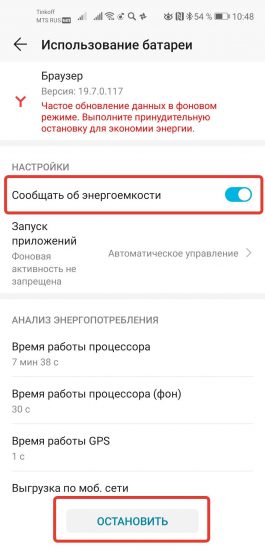


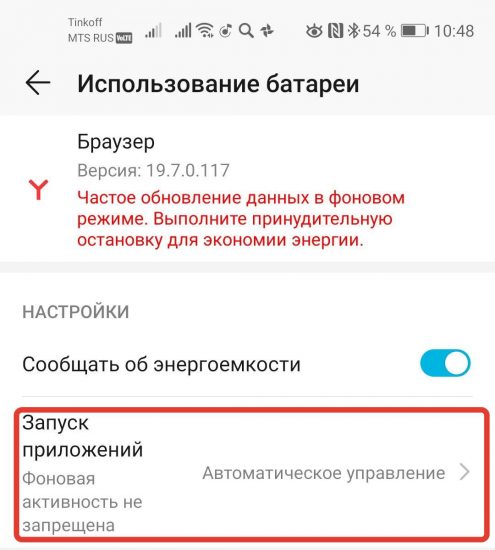
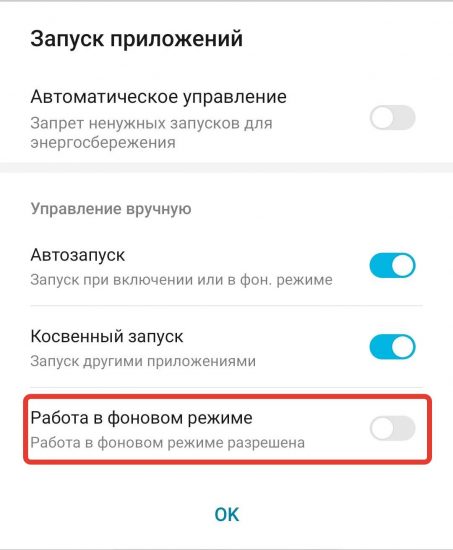
 Найдите приложения, которые съедают заряд аккумулятора на телефоне андроид
Найдите приложения, которые съедают заряд аккумулятора на телефоне андроид